Discord 발표 채널은 서버 관리자와 모드가 회원에게 새로운 이벤트 및 기타 이벤트를 알리는 방법이지만 항상 기능은 아닙니다. Discord는 2020년 말에 공식 발표 채널을 구현했습니다. 대부분의 서버가 처음에 이 목적으로 잠긴 텍스트 채널을 사용했기 때문입니다. 이제 모든 Discord 사용자는 이 채널을 따라 업데이트를 받을 수 있습니다.

한 두 대의 서버를 소유하고 있고 알림 채널을 구현하려는 경우 더 이상 찾지 마십시오. 당신은 그것의 기능과 장점에 대해 알아야 할 모든 것을 배우게 될 것입니다. 자세히 알아보려면 계속 읽어보세요.
목차
PC의 Discord에서 알림 채널을 추가하는 방법
공지 채널은 사람들이 채널을 팔로우하고 서버에서 업데이트를 받을 수 있다는 점에서 고유합니다. 채널 내에서 팔로우 버튼을 선택하면 모든 업데이트가 사용자가 소유한 지정된 위치에 표시됩니다. 장소는 이러한 업데이트가 실시간으로 나타나는 또 다른 채널입니다.
그러나 알림 채널은 “커뮤니티 서버” 옵션이 활성화된 서버에서만 사용할 수 있습니다. 커뮤니티 서버는 사용자 친화적이며 새로운 중재 기능 등으로 Discord에서 업데이트를 받을 수도 있습니다. 그러나 표준 서버가 커뮤니티 서버가 되기 전에 충족해야 하는 몇 가지 요구 사항이 있습니다.
- 검증 수준 설정
모든 서버 구성원은 확인된 이메일 주소가 있어야 서버 또는 개인 메시지 서버 구성원 내에서 메시지를 보낼 수 있습니다. 그러나 역할이 할당된 사용자는 이 요구 사항에서 제외됩니다.

- 노골적인 미디어 콘텐츠 필터
이 설정은 업로드되는 모든 회원의 미디어 콘텐츠를 스캔합니다. 특정 채널을 NSFW(직장에 안전하지 않음)로 표시하지 않는 한 모든 음란물이 삭제됩니다.

- 규칙과 지침이 명확하게 게시된 채널
이 규칙은 자명하며 모든 구성원은 언제든지 규칙을 읽을 수 있어야 합니다. 허용되는 항목과 허용되지 않는 항목을 명확하게 명시해야 합니다.
- 커뮤니티 업데이트 또는 중재자의 채널
Discord가 서버 관리자와 모드가 도움이 될 공지를 보내는 채널이 필요합니다. 여기에는 위에서 설명한 대로 새로운 조정 기능이 포함될 수 있습니다.
위의 링크를 열어 Discord 커뮤니티 가이드라인을 읽을 수 있습니다. Discord는 커뮤니티 서버가 되기 위해 먼저 서버의 내용을 확인합니다.
위의 모든 사항을 충족하면 서버에 알림 채널을 설정할 수 있습니다.
방법은 다음과 같습니다.






임시 공지 채널 역할을 하는 과거 채널이 이미 있는 경우 변환할 수도 있습니다.





알림 채널의 도움으로 서버 구성원은 서버에서 그다지 활동적이지 않은 경우에도 업데이트된 상태를 유지할 수 있습니다. 그들은 먼저 그것을 따라야하지만 복잡한 과정도 아닙니다. 클릭 몇 번이면 됩니다.
발표 채널 세부 정보
다음은 알아야 할 발표 채널에 대한 몇 가지 세부 정보입니다.
- 핑은 이월되지 않습니다.
공지 채널을 팔로우하면 @everyone, @here 등과 같은 멘션이 푸시되지 않습니다. 추가 핑에 대해 걱정할 필요가 없습니다.
다음 발표 채널에서 얻는 업데이트는 미디어, 스포일러 태그 등에 이르기까지 소스와 동일합니다.
- 원래 공지가 수정되면 알 수 있습니다.
관리자가 메시지를 수정하기로 결정하면 서버에 수신되는 메시지도 모든 변경 사항을 반영하도록 편집됩니다.
- 원본이 사라지더라도 메시지는 삭제되지 않습니다.
업데이트를 계속 볼 수 있지만 아래에 “원본 메시지 삭제됨”이라는 알림도 표시됩니다.
- 시간당 10개의 업데이트를 게시할 수 있습니다.
이 한도를 초과하면 요금이 제한됩니다. 서버 구성원을 짜증나게 하지 않도록 하십시오.
iPhone의 Discord에 알림 채널을 추가하는 방법
커뮤니티 서버를 소유, 관리 또는 중재하는 경우 iPhone에서 서버에 알림 채널을 추가할 수도 있습니다. 플랫폼 간 Discord의 사용자 인터페이스가 많이 변경되지 않기 때문에 프로세스는 PC와 유사합니다.
PC와 마찬가지로 귀하의 서버는 완전한 커뮤니티 서버가 되기 전에 먼저 Discord의 표준 및 검사를 통과해야 합니다. 그 때 발표 채널과 같은 많은 기능을 사용할 수 있게 됩니다.
iPhone에 대한 지침을 읽으십시오.



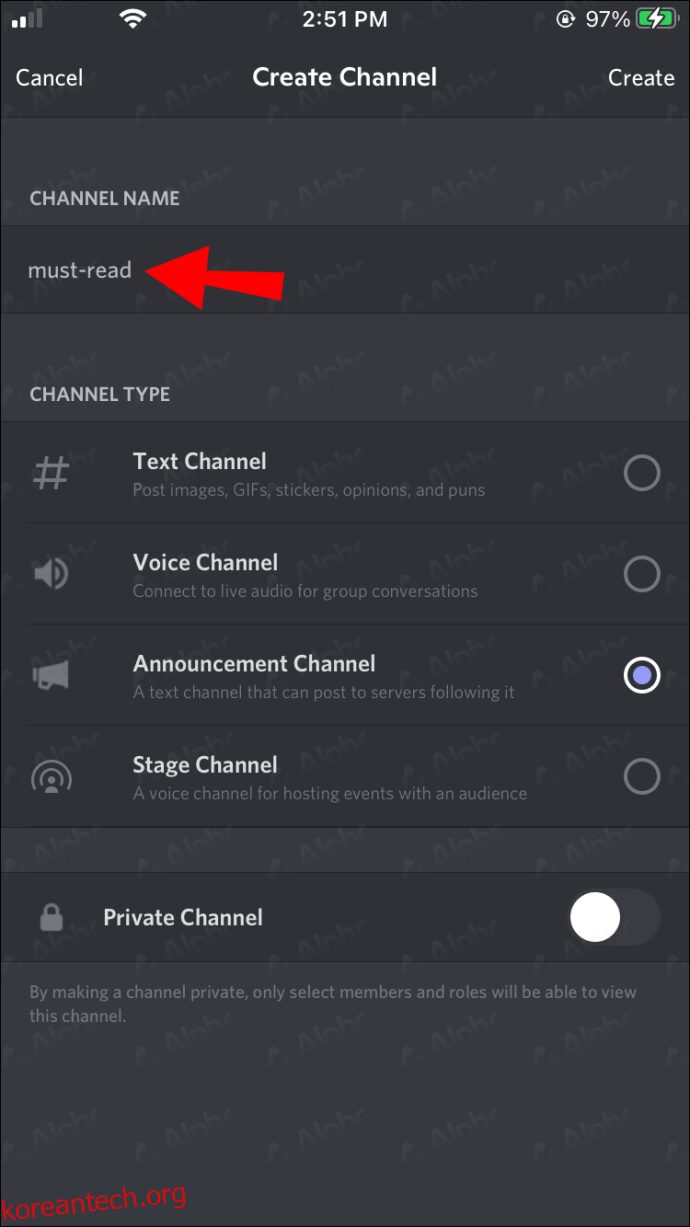


중재 권한이 있는 사람은 다음 단계를 통해 iPhone에서 기존 채널을 발표 채널로 변환할 수도 있습니다.
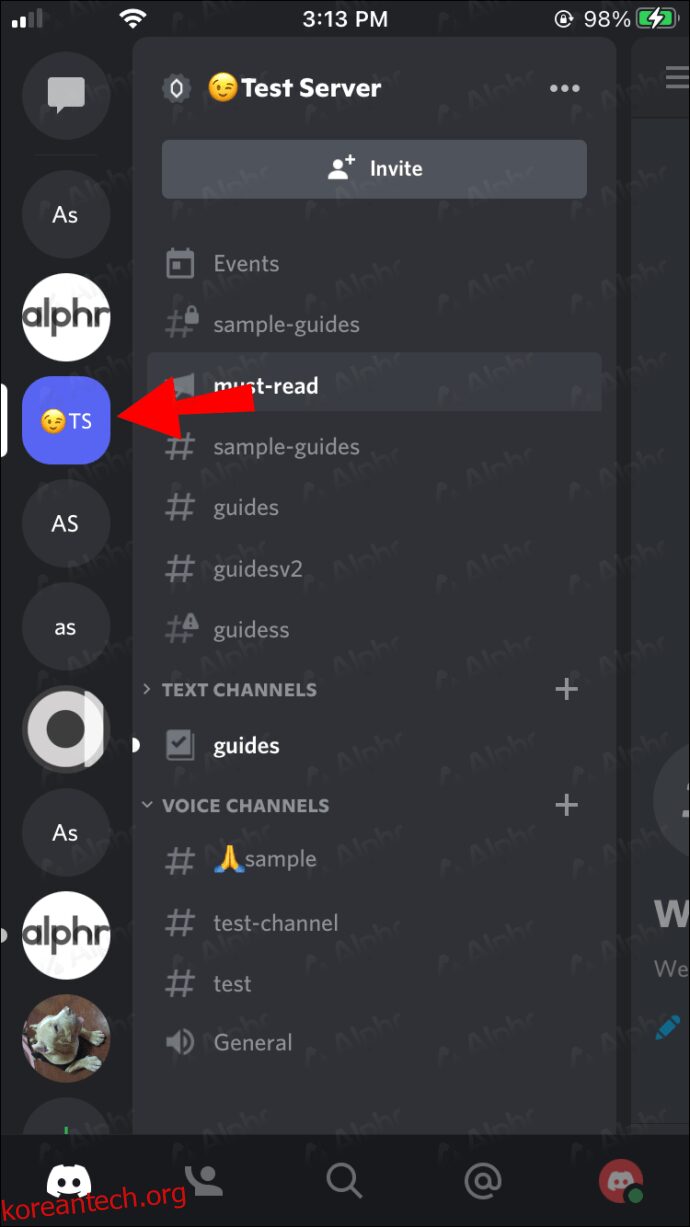




Discord는 조정의 경우에도 완전히 모바일 친화적이므로 이러한 조정을 수행하기 위해 PC로 돌아갈 필요가 없습니다.
Android 기기에서 Discord에 알림 채널을 추가하는 방법
iPhone용 Discord를 사용하는 데 익숙하다면 Android 기기로 전환하는 것이 어렵지 않습니다. Android용 Discord에서도 동일한 컨트롤을 찾을 수 있습니다. 이러한 유사성에는 다른 기능 중에서 발표 채널을 추가하는 것도 포함됩니다.
Android 사용자인 경우 다음 단계를 따르세요.






기존 채널의 용도를 변경하려면 다음 지침을 따르세요.



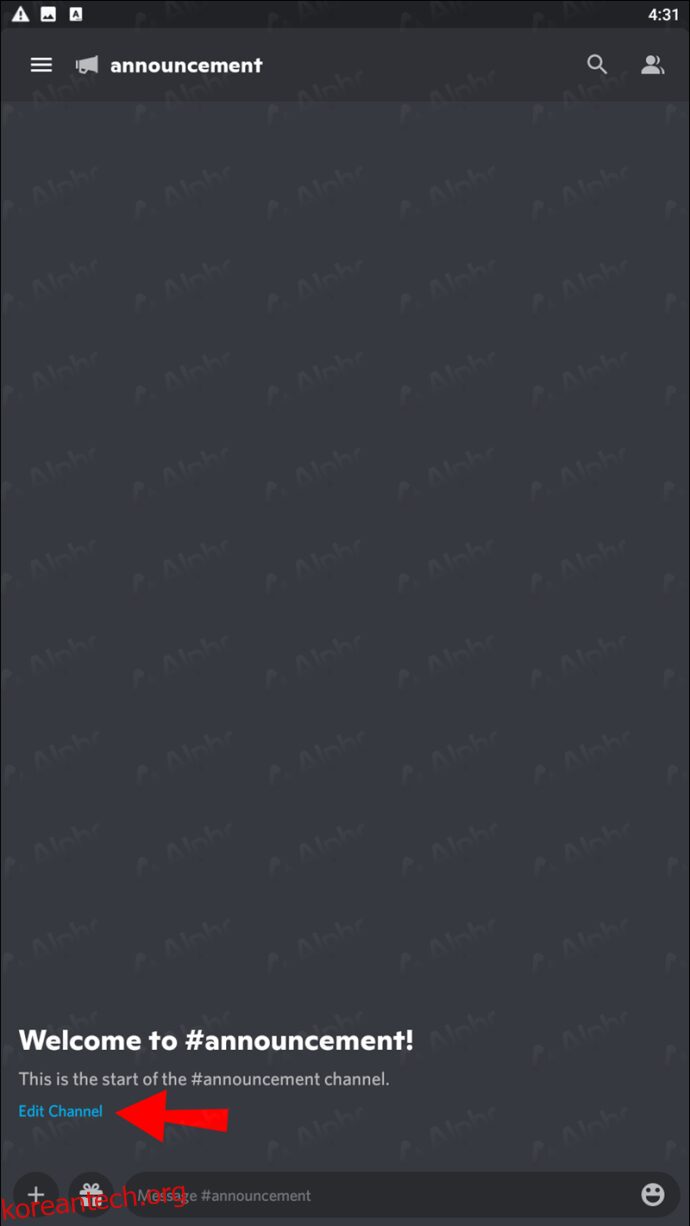

iPad의 Discord에서 알림 채널을 추가하는 방법
iPad는 기본적으로 큰 iPhone입니다. 즉, Discord는 두 기기에서 동일한 방식으로 작동합니다. 더 큰 화면과 iPad에서 스타일러스 또는 마우스와 키보드를 사용할 수 있는 옵션도 있습니다. 그러나 대신 터치 스크린 컨트롤에 중점을 둘 것입니다.
iPad의 프로세스는 다음과 같습니다.




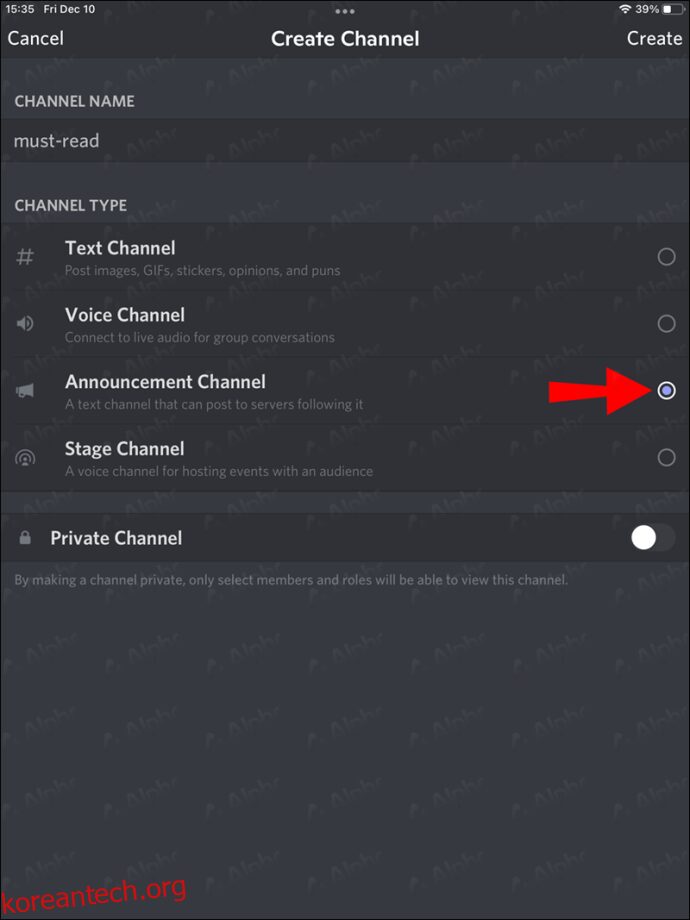

일반 채널을 안내 방송 채널로 전환하는 방법은 다음과 같습니다.





잘 들어, 모두
서버 구성원이 하나의 채널에서 모든 공지 사항을 볼 수 있도록 하는 것은 매우 편리합니다. 커뮤니티 서버가 되는 단계는 매우 복잡하지만 이러한 서버는 몇 가지 고유한 특전을 누리고 있습니다. 성장하고 조직적인 상태를 유지하려면 커뮤니티 서버로 전환하는 것이 좋습니다.
당신은 어떤 발표 채널을 팔로우합니까? 몇 명을 팔로우합니까? 아래 의견 섹션에 알려주십시오.

